Kaip išjungti "Google" asistentą (arba bent jau spartinti nuorodą)

"Google" asistentas šiuo metu turi būti prieinamas iš esmės visuose šiuolaikiniuose "Android" telefonuose, bet ne visi jį myli. Jei manote, kad nelabai patiko padėjėjas daugiau nei jūs jį naudojate, galite keisti tai, kaip naudojate asistentą, arba galite visiškai jį išjungti.
Didžiausias skundas daugeliui vartotojų yra tas, kad ilgai paspaudę namų mygtuką naudojamas paleisti "Google Now" (arba "Now on Tap"), buvo užgrobtas asistentu. Jei esate šios stovyklos dalis, aš turiu gerų naujienų: galite naudoti abi šias funkcijas kartu.
Vienas variantas: naudokite asistento "Kas yra mano ekrane" funkcija
Jei praleidžiate senus laikus ilgai paspaudžiant namų kontekstinės informacijos mygtuką, "Google Now" "Tap-Assistant" ši funkcija įdiegta.
Eikite į ekraną, kuriame paprastai naudojate "Now on Tap", tada ilgai paspauskite pagrindinį mygtuką.
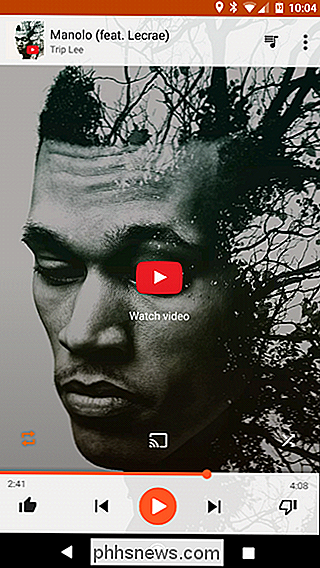
Kai tai padarysite, asistentas pasirodys. Dabar galite pasakyti "Kas yra mano ekrane" arba tiesiog palieskite mygtuką puslapio apačioje (jei jis pasirodys).
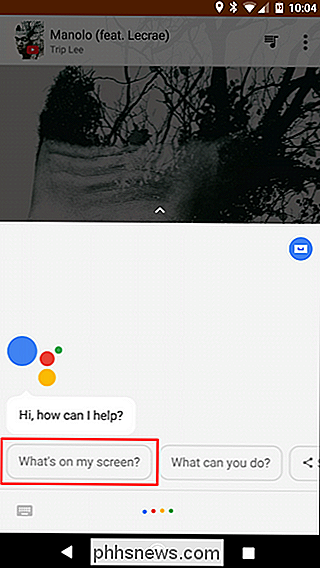
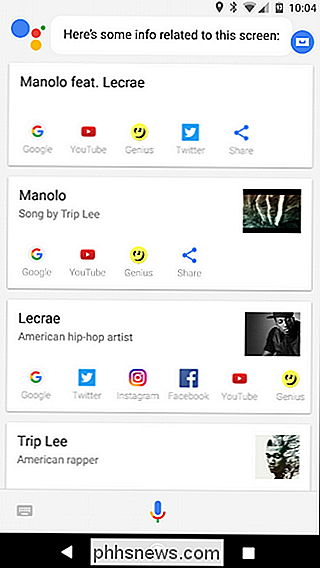
Boom: dabar bakstelėkite funkciją tiesiai padėjėjo viduje.
Antroji parinktis. Nustatykite "Google" programos tinkintą nuorodą
Jei norite gauti geriausio abiejų pasaulių, galite naudoti "Google" dabar ir "Google" asistentą.
Bet pirmiausia pažiūrėkime vieną dalyką: "Google" dabar mirė. Tai paprasčiausiai nebeegzistuoja, bent jau vardas. Ką mes galvojome apie "Google" dabar iš esmės yra tik "Google" programa šiuo metu - visais tikslais, tai tas pats dalykas. Neseniai "Google" net neseniai pridėjo naujų funkcijų, kad būtų geriau, nei buvo "Google" dabar. Aš kasti.
SUSIJĘS: Sukurkite daugiau naudingų nuorodų "Android" pagrindiniame ekrane naudodami "Nova Launcher" gestus
Bet aš nuklysta. Jei norėtumėte naudoti abi parinktis, galite lengvai pridėti pasirinktinius veiksmus į namų mygtuką naudodami "Nova Launcher". Mes turime visą pranešimą apie tai, kaip naudoti "Nova" pasirinktines spartųjimo parinktis, bet čia pateikiamas greitas ir purvinas paaiškinimas, kad galėtumėte pradėti:
- Atsisiųsti "Nova Launcher"
- Kai paspausite namų mygtuką, galite nustatyti jį kaip numatytąją paleidimo priemonę
- Peršokti į "Nova" nustatymus (turėtų būti įrašas programos stalčiuje)
- Slinkite žemyn į "Gestai ir įėjimai"
- "Bakstelėkite" Pagrindinis mygtukas "
- Pasirinkite" Google "dabar
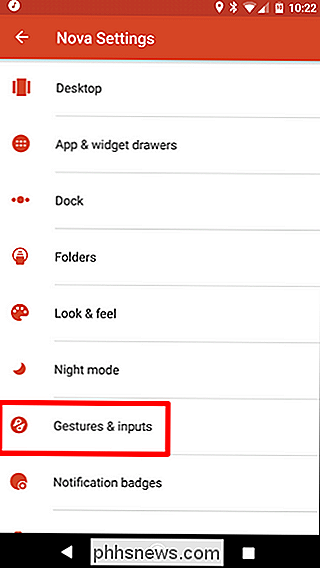
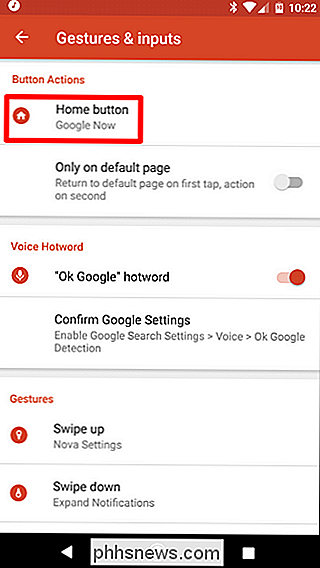
Dabar, "Long-press option" vis tiek paleis "Google" asistentą, tačiau jei pradiniame ekrane paspausite pagrindinį mygtuką, jis paleis "Google" programą. Tai yra mano pageidaujamas požiūris, nes aš visada myliu "Google" programą ir padėjėją.
Kaip visiškai išjungti "Google" asistentui
Jei nenorite nė vieno iš jo ir tiesiog norite atsikratyti "Google" asistento, jūs taip pat gali visiškai išjungti. Tai išjungs visą "Asistento" funkciją, kuri dabar tampa "Android" pagrindine dalimi, tačiau jei viskas gerai, atlikite šį veiksmą.
Ilgesnį paspauskite pagrindinį mygtuką, kad paleistumėte padėtį, tada palieskite mažąjį stalčių- ieško piktogramą viršutiniame dešiniajame kampe. Tai parodys pagrindinį ekrano pavadinimą.
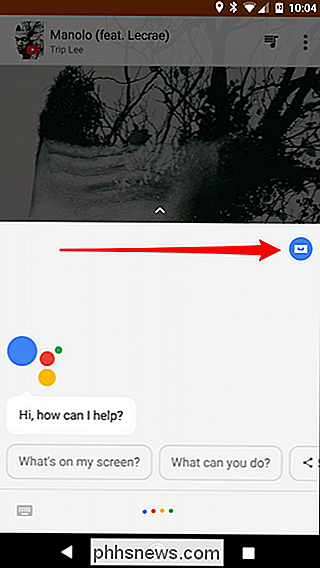
Bakstelėkite tris taškus viršutiniame dešiniajame kampe, tada pasirinkite "Nustatymai".
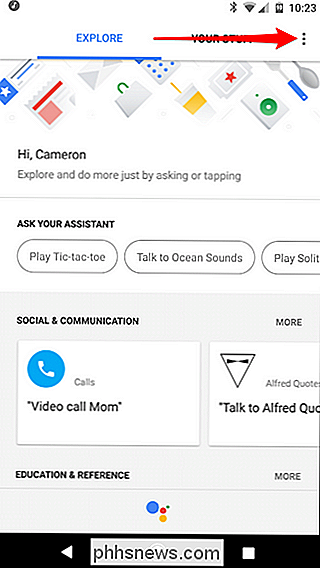
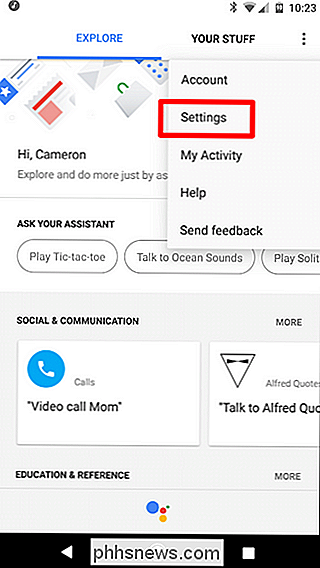
Meniu "Įrenginiai" bakstelėkite šiuo metu naudojamą telefoną - tą, kurį norite išjungti pagalbininką.

Pirmoji parinktis čia yra "Google" asistentas. Tiesiog perjunkite slankiklį, kad jis būtų išjungtas.
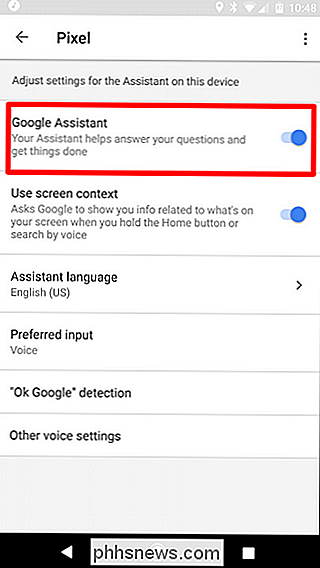
Vėlgi nepamirškite, kad tai visiškai išjungs visą pagalbininko funkciją. Naujesniuose telefonuose, kurie buvo pateikti su "Google" asistentu, tai reiškia, kad negalėsite pasakyti "Gerai" ir paleiskite balso komandas (nors senesniuose telefonuose iš anksto asistentui "Ok" vis dar atrodo, kad "Google" dirba).
Jei Kada norėsite pakartotinai įjungti asistentą, tiesiog dar kartą paspauskite pagrindinį mygtuką ir tiesiog palieskite "Įjungti".


Kaip iš naujo paleisti savo "Roku" be jo išjungimo
"Roku" neturi maitinimo mygtuko ir nėra jokio akivaizdaus būdo iš naujo paleisti jį vartotojo sąsajoje. Erzina, ar ne? Tai yra problema, kai viskas sugenda, taip, bet taip pat, nes tokie dalykai kaip atnaujinimai ir privatūs kanalai pridedami daugiausia dėl sistemos naujo paleidimo. Ar nėra kokio nors būdu priversti dalyką paleisti iš naujo, neištraukdami maitinimo ir įjungdami jį atgal?

Kontroliuoti, kiek ilgai "Windows" laukia prieš išjungiant programas uždarymo metu
Kai išjungiate kompiuterį, "Windows" nedelsiant neišjungiamas. Vietoj to, pradedantiesiems programoms ir paslaugoms suteikiama šiek tiek laiko. Galite valdyti, kiek laiko laukia "Windows", ir ar jis automatiškai uždaro paleistas programas ar ne. Paprastai neturėtumėte keisti šių nustatymų, bet tai gali būti naudinga, jei norite priversti kompiuterį išjungti daugiau greitai.



